极速PE官网 > 帮助中心 >
小编告诉你电脑内存不足怎么办
作者:pe系统 2017-09-21
摘要:有时我们在用着电脑的时候,会突然跳出弹窗,提示内存不足.出现这样的情况有时候是我们在打开某个软件时,而有时候则没有进行任何操作,那么我们遇到这种情况该怎么解决电脑内存的问题呢?下面就来说说如何解决....
使用的电脑就了之后,可能会遇到系统提示内存不足的情况,或许是因为由于当时打开很多应用程序,耗尽了内存容量,从而出现这么样一个提示信息。那么我们该如何解决电脑内存不足的问题呢?
当我们在运行比较大的软件或者游戏时候,就可能会在电脑屏幕上看到电脑内存不足的提示,从而影响了我们的正常操作,那么我们该怎么解决电脑内存不足的情况呢?下面小编给大家分享一篇电脑内存不足的解决方案。
电脑内存不足怎么办
按下Ctrl + Alt +Delete打开任务管理器,找到其中无用的闲置的进程。
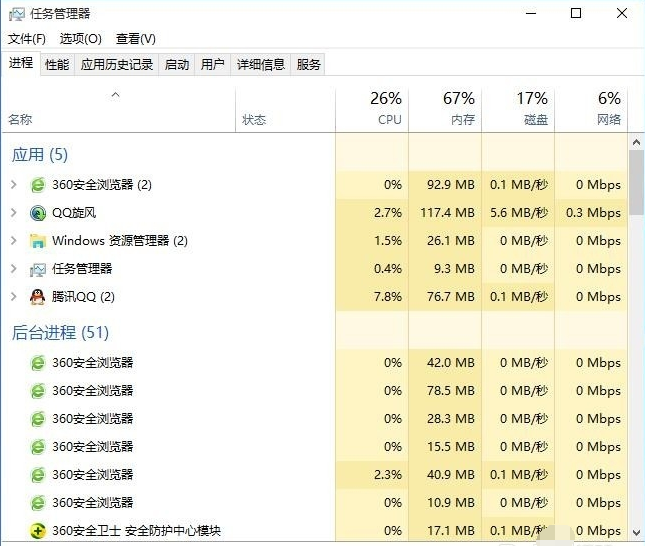
电脑内存界面1
选中该进程,按下快捷键Alt + E可以快速关闭进程(也可以右击关闭)
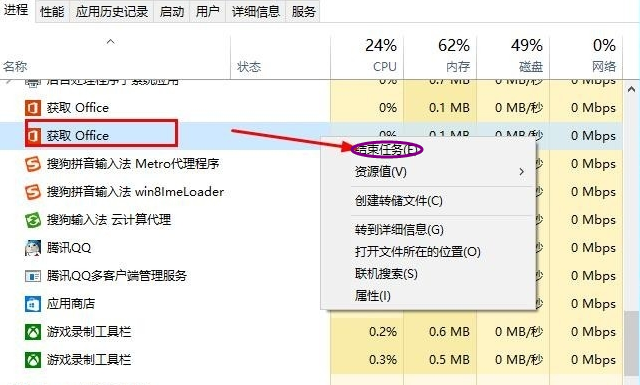
电脑内存界面2
当遇到提示:您的电脑虚拟内存不足或设置太低,影响电脑性能
首先,点击win10任务栏的小白花,点击【我的电脑】
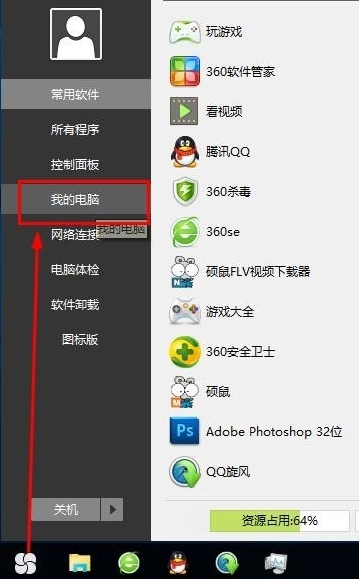
电脑内存界面3
在【此电脑】右击,选择【属性】
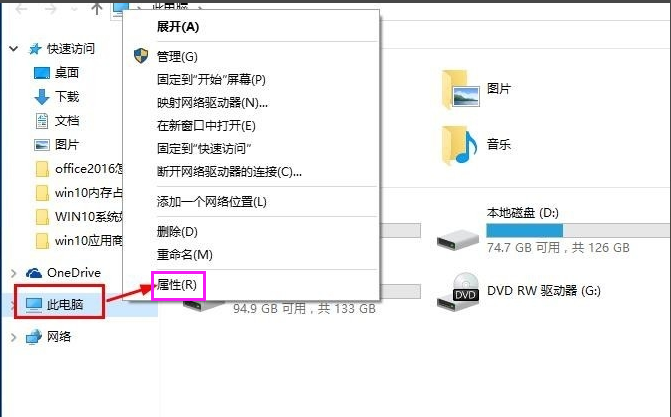
电脑内存界面4
点击【高级系统设置】
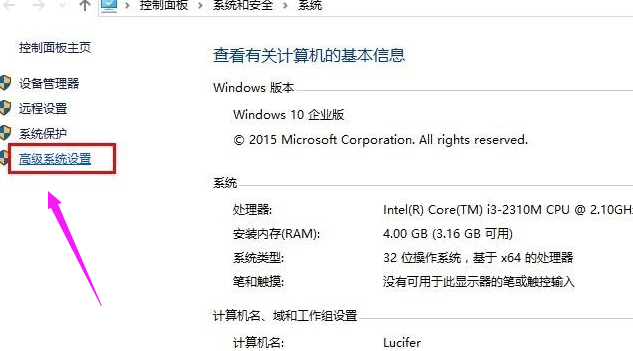
电脑内存界面5
选择【高级】选项卡,点击【设置】
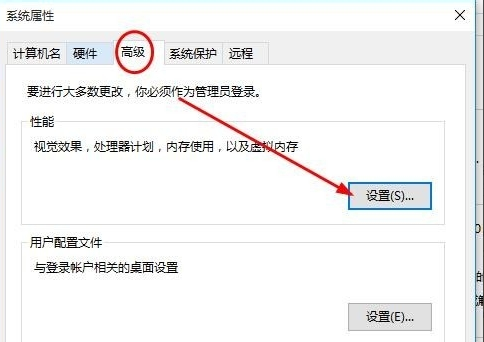
电脑内存界面6
选择【高级】选项卡,再点击【更改】
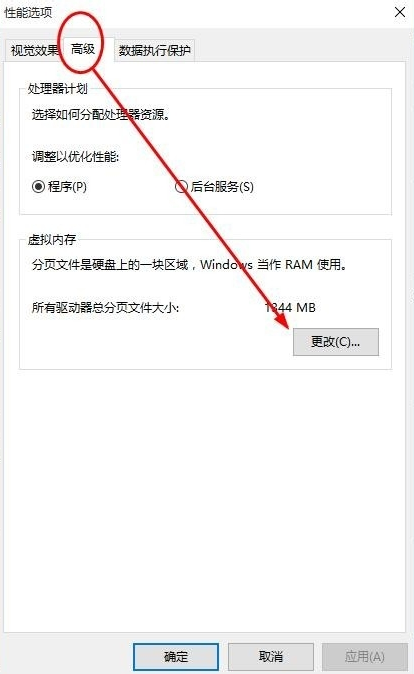
电脑内存界面7
点击剩余存储空间比较大的磁盘,比如E盘,勾选【自定义大小】,将初始大小和最大值大小都设置为2048,然后点击【设置】
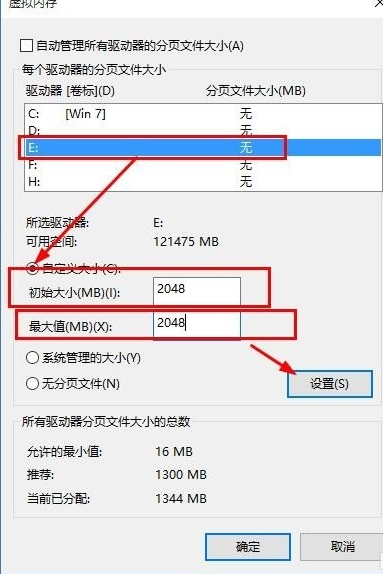
电脑内存界面8
点击【确定】,重启电脑。
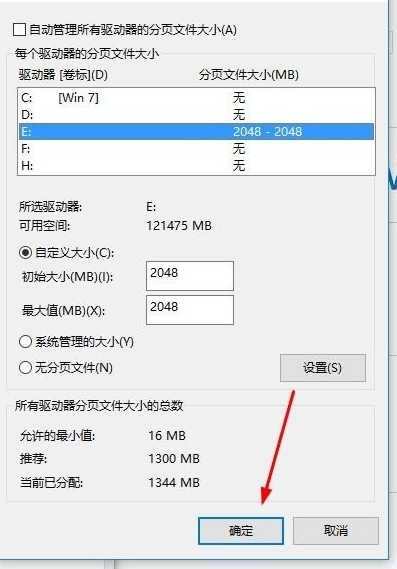
电脑内存界面9
好了,以上就是电脑内存不足的解决办法了。
